건물등기부등본 발급에 대해서 자세히 알려드리겠습니다. 이제 곧 연말을 지나면서 많은 분들이 연말정산을 위해 서류 발급을 받기 위해 정보를 찾고 계실 겁니다. 막상 정보를 찾아 발급을 받기까지 어려워하시는 분들이 많은것 같습니다.
이번 포스팅에서는 건물등기부등본 발급 방법에 대해서 필요한 서류 출력에서부터 조회하는 방법까지 모든 방법을 상세히 알려드리겠습니다.
건물등기부등본 발급 방법
우선 등기부등본 발급을 위해서는 인터넷등기소 홈페이지에 접속하셔서 발급 절차를 진행하시면 됩니다. 홈페이지 중앙 부분에 부동산 등기가 보이실 겁니다. 여기서 발급과 열람 두 가지로 나뉘게 됩니다. 발급은 말 그대로 서류까지 출력하는 과정이고 열람은 출력없이 조회까지만 되는 과정입니다. 진행과정은 두 가지 과정 모두 차이가 거의 없습니다.
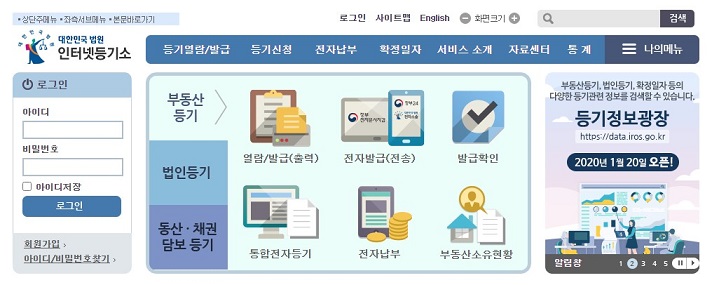
- 인터넷등기소 홈페이지에 접속하시면 위의 이미지처럼 메인화면이 보이실 겁니다.
- 부동산 등기 -> 열람/ 발급을 선택해 주세요.
- 보안을 위한 여러 프로그램을 설치해야 하는 팝업창이 나오게 됩니다. 모든 프로그램을 설치해 줍니다. 설치하지 않으면 다음 과정으로 진행되지 않습니다.
- 이제 조회하는 화면이 나오게 되는데 여기서 좌측에서 서류 출력까지 원하시는 분들은 발급하기를 선택해 주시면 됩니다.
- 열람과 발급하기 모두 비용이 발생합니다. 열람은 수수료 700원, 발급은 수수료 1,000원입니다.
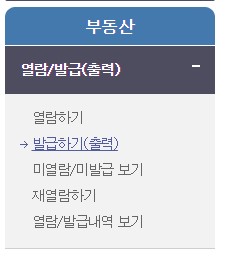
- 이제 찾고자 하는 소재지를 검색하는 화면입니다. 주소를 알고 계시다면 소재 지번 또는 도로명주소 찾기를 선택 후 입력해서 조회를 하시면 됩니다. 그 밖에도 지도상에서 찾는방법과 건물 고유번호로도 조회가 가능합니다.
- 공동담보, 전세 목록까지 원하시면 v 체크를 하시면 돕니다.
- 정보를 입력 후 검색을 하시면 하단에 목록으로 나오게 됩니다.
- 현재 건물의 상태와 지도상의 위치를 확인하실 수 있습니다.
- 내가 원하는 건물의 정보가 맞다면 우측에 선택부분을 실행해 주세요.
- 이제 등기 등록 유형을 선택하는 단계입니다. 전부 또는 일부 그리고 말소 사항 포함 또는 현재 사항 이렇게 선택이 가능합니다. 모든 정보가 기재된 서류가 유용한 만큼 전부로 선택, 말소 사항까지 선택 후 진행해 주세요.
- 등록번호 표시 여부를 선택하게 됩니다. 표시여부를 확인 후 체크해 주세요.
- 앞서 말씀드린 수수료 결제를 하셔야 합니다.
발급은 수수료 1,000원, 열람은 수수료 700원입니다. - 결제시 로그인화면이 나오게되는데 가입을하셨다면 로그인을 해주시고 가입이안되신 분들은 비회원으로도 가능합니다.
- 참고로 회원가입을 하셨다면 열람을 하신 경우 여러 건을 동시에 열람이 가능합니다.
- 결제는 신용카드, 계좌이체, 핸드폰 결제 등으로 결제가 가능합니다.
- 결제까지 완료되셨다면 등기부등본 내용이 화면에 나타나게 됩니다. 여기서 연결된 프린터로 출력까지 가능합니다.
- 열람을 선택하셨다면 출력은 되지 않으며 조회만 됩니다.
무인민원발급기에서도 건물등기부등본 발급이 가능합니다!
등기부등본의 경우 무인민원발급기에서도 발급이 가능합니다. 발급기의 경우 주민센터 등 업무시간이 지나서도 언제든 발급이 가능하며 주말에도 사용이 가능하답니다. 그리고 프린터 기기가 없으신 분들도 유용하게 사용하실 수 있습니다. 아래 링크에 무인민원발급기 사용법에 대해서 자세히 설명해 놓았으니 유용하게 사용해 보시기 바랍니다.
여기까지 건물등기부등본 발급 방법 및 비용, 출력 방법까지 상세히 알려드렸습니다. 연말정산이나 부동산 매매 또는 임대차 계약 등, 건물등기부등본 열람 등 막상 필요할 때 어떻게 발급받을 수 있는지 모르시는 분들을 위해 작성하였으니 유용하게 사용해 보시기 바랍니다.